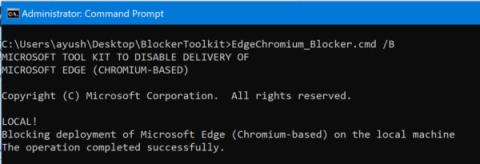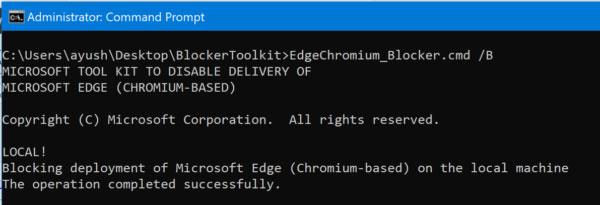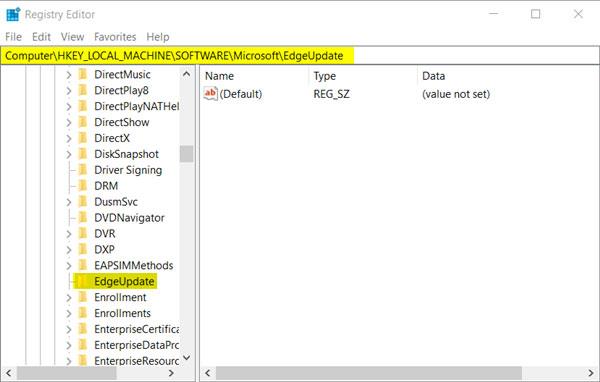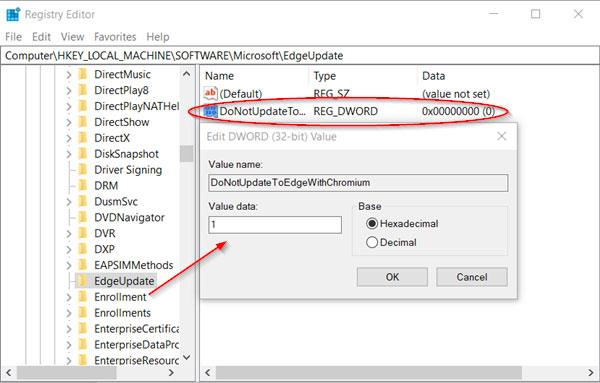Microsoft hat die Veröffentlichung einer neuen Version von Microsoft Edge angekündigt, die auf der Chromium-Engine basiert, die Google Chrome antreibt. Dieser neue Browser ersetzt den alten Microsoft Edge-Browser, der auf der EdgeHTML-Engine basiert und über Windows Update für Benutzer verfügbar ist.
Wenn Sie nicht bereit sind, diese neue Version von Microsoft Edge zu installieren, können Sie das Edge Blocker Toolkit verwenden, ein Tool, das dabei hilft, den Download des Chromium-basierten Microsoft Edge-Browsers auf Ihren Computer zu stoppen.
Blockieren Sie die automatische Installation des Microsoft Edge Chromium-Browsers
Laden Sie zunächst den neuesten Build des Edge Blocker Toolkits von den Servern von Microsoft herunter.
Führen Sie die ausführbare Datei aus und extrahieren Sie den Inhalt in einen Ordner.
Öffnen Sie die Windows-Eingabeaufforderung mit Administratorrechten .
Navigieren Sie zu dem Ordner, in den Sie das Blocker Toolkit extrahiert haben.
Führen Sie die folgenden Befehle nacheinander aus, um den Download des Chromium Microsoft Edge-Webbrowsers auf Ihrem Computer zu blockieren:
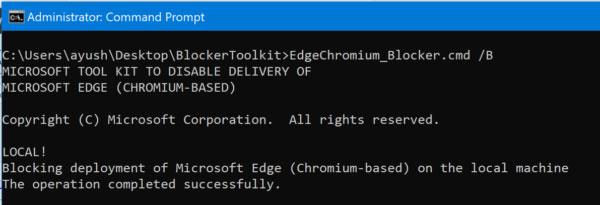
Blockieren Sie den Download des Chromium Microsoft Edge-Webbrowsers auf dem Computer
EdgeChromium_Blocker.cmd /B
EdgeChromium_Blocker.cmd [] /B
Das Update wurde nun blockiert und kann ab dem 15. Januar 2020 nicht mehr heruntergeladen werden.
Wenn Sie sich nun entscheiden, das Update auszuprobieren und es herunterladen möchten, benötigen Sie erneut das Blocker Toolkit.
Öffnen Sie die Windows-Eingabeaufforderung mit Administratorrechten.
Navigieren Sie zu dem Ordner, in den Sie das Blocker Toolkit extrahiert haben.
Führen Sie die folgenden Befehle nacheinander aus, um den Chromium Microsoft Edge-Webbrowser auf Ihren Computer herunterzuladen:
EdgeChromium_Blocker.cmd /U
EdgeChromium_Blocker.cmd [] /U
Das Update ist nun entsperrt und wird auf Windows 10-Systemen heruntergeladen.
Deaktivieren Sie die automatische Verteilung mit dem Gruppenrichtlinien-Editor
Gruppenrichtlinieneinstellungen werden über diesen Pfad erstellt:
Computer Configuration > Administrative Template > Windows Components > Windows Update > Microsoft Edge (Chromium-based) Blockers
Wenn Ihr PC über Gruppenrichtlinien verfügt, können Sie mit dem Gruppenrichtlinien-Editor Änderungen vornehmen.
Verhindern Sie die Edge-Installation mit dem Registrierungseditor
Obwohl Microsoft das Edge Blocker Toolkit veröffentlicht hat, um die automatische Installation von Microsoft Edge zu blockieren, wird es hauptsächlich für Unternehmen verwendet. Wenn Sie als einzelner Heimanwender aus irgendeinem Grund verhindern möchten, dass der neue Edge über Windows Update auf Ihren PC übertragen wird , können Sie Folgendes tun.
Bitte beachten Sie, dass eine falsche Änderung des Registrierungseditors schwerwiegende Folgen haben kann. Der Artikel empfiehlt, dass Sie einen Systemwiederherstellungspunkt erstellen, bevor Sie fortfahren.
Drücken Sie Windie + R-Kombination, um das Dialogfeld „Ausführen“ zu öffnen. Geben Sie regedit.exe in das leere Feld des Felds ein und drücken Sie die Taste, Enterum den Registrierungseditor zu öffnen .
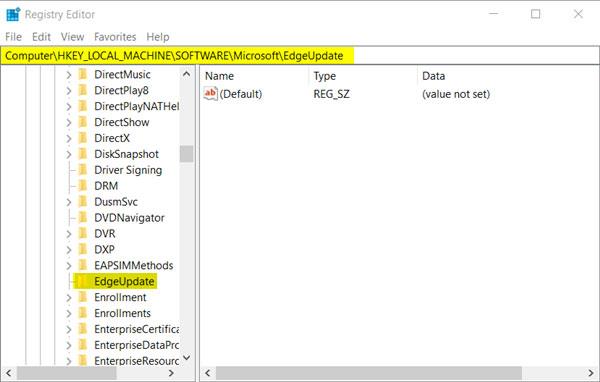
Navigieren Sie zu diesem Pfad
Navigieren Sie beim Öffnen des Registrierungseditors zum folgenden Pfad:
HKEY_LOCAL_MACHINE\SOFTWARE\Microsoft\EdgeUpdate
Gehen Sie hier nach rechts und erstellen Sie einen neuen 32-Bit-DWORD-Wert. Nennen Sie es DoNotUpdateToEdgeWithChromium.
Bitte beachten Sie, dass Sie auch dann einen 32-Bit-DWORD-Wert erstellen müssen, wenn Sie eine 64-Bit-Version von Windows verwenden.
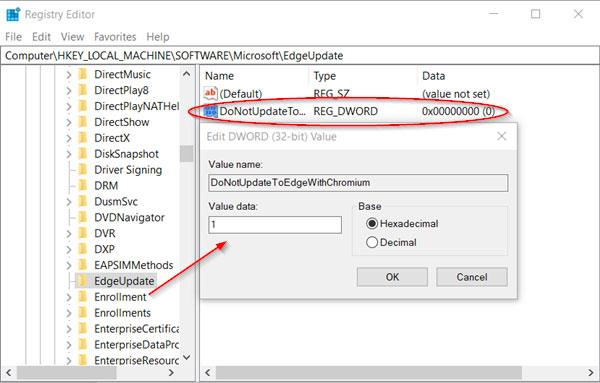
Erstellen Sie den Wert DoNotUpdateToEdgeWithChromium
Um nun seinen Wert zu konfigurieren und die Edge-Verteilung über Windows Update zu blockieren, doppelklicken Sie auf den Eintrag.
Legen Sie im angezeigten Feld „String bearbeiten“ den Wert auf 1 fest , um die Verteilung von Edge Chromium zu blockieren.
Wenn Sie diese Funktion entsperren möchten, gehen Sie einfach zurück und löschen Sie den Eintrag oder ändern Sie die Wertdaten auf 0 .
Wenn Sie fertig sind, schließen Sie den Registrierungseditor und beenden Sie ihn.
Danach wird der Edge-Browser nicht mehr über Windows Update auf Windows 10-PCs verteilt oder installiert.